
Las contraseñas se pueden restablecer o omitir en todos los sistemas operativos, por lo que incluso si olvidó la suya, es posible que haya una manera de ingresar. También significa que los delincuentes probablemente puedan ingresar a su sistema si tienen acceso a él, y eso es mucho más fácil de lo que cree.
A continuación, detallaremos cómo omitir la contraseña en Windows, macOS y Linux, pero primero: si desea protegerse de los demás usando este truco en sí mismo, debe habilitar el cifrado. La contraseña de su computadora en realidad no bloquea el acceso a sus archivos, es solo una manera fácil de evitar que personas no convencidas usen su máquina. Entonces, si realmente desea proteger sus archivos, debe cifrarlos, lo que afortunadamente es bastante fácil de hacer.
las ventanas
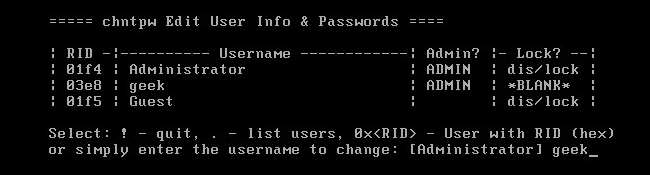
Hay muchas formas de restablecer una contraseña de Windows. Windows le permite crear un disco de restablecimiento de contraseña que puede restablecer su contraseña de manera aprobada. Cree un disco ahora y podrá usarlo si alguna vez lo necesita.
Si usa Windows 8 o 10 e inicia sesión con una cuenta de Microsoft, también puede restablecer la contraseña de su cuenta de Microsoft para recuperar el acceso a Windows. Es fácil siempre que ya haya vinculado su cuenta de Microsoft a una dirección de correo electrónico o número de teléfono móvil diferente al que tenga acceso.
También es posible restablecer una contraseña sin una herramienta oficial. Por ejemplo, el editor de registro y contraseña sin conexión de NT funciona bien para esto. Primero, necesitará arrancar desde un disco especial o una memoria USB, ya sea un sistema Linux en vivo o un disco de arranque del Editor del Registro y Contraseñas NT fuera de línea especializado. La herramienta puede modificar el registro de Windows, lo que le permite borrar la contraseña asociada con la cuenta de usuario. A continuación, puede iniciar Windows e iniciar sesión en la cuenta sin una contraseña. Incluso si está utilizando Windows 8 o 10 con una cuenta de Microsoft, aún puede restablecer la contraseña de la cuenta de administrador incorporada para acceder a ella.
El cifrado de disco completo es la mejor manera de evitar que las personas restablezcan su contraseña y accedan a sus archivos. Sin embargo, asegúrese de no olvidar la contraseña de cifrado. Si pierde la clave de cifrado, no hay forma de recuperar sus archivos; tendrá que borrar sus archivos y reinstalar Windows para reanudar el uso de la computadora.
Mac OS
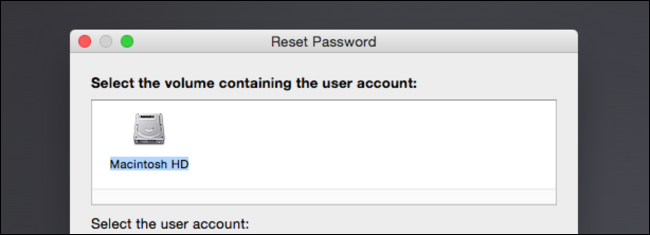
Si inicia sesión en su Mac con un ID de Apple, puede restablecer la contraseña de su ID de Apple para recuperar el acceso a su Mac. Las opciones en la pantalla de inicio de sesión de su Mac lo guiarán a través del proceso. Necesitará un método de verificación asociado con su cuenta de iCloud, como un número de teléfono móvil.
Las Mac también tienen una herramienta de restablecimiento de contraseña incorporada disponible en el modo de recuperación. Deberá reiniciar su Mac haciendo clic en el menú Apple y seleccionando Reiniciar. Mantenga presionadas las teclas Comando + R mientras la computadora se inicia y se iniciará en modo de recuperación.
Una vez en modo de recuperación, seleccione Terminal, escriba resetpassword en la terminal y presione Enter. Verá la utilidad Restablecer contraseña, que le permite restablecer la contraseña de cualquier cuenta de usuario en Mac. También puede acceder a esta herramienta desde un disco de instalación de Mac OS X.
Para protegerse de esto, le recomendamos que active el cifrado FileVault (si aún no lo ha hecho, la mayoría de las Mac lo activan de forma predeterminada ahora). Con FileVault habilitado, no podrá restablecer su contraseña, así que asegúrese de no olvidarla. Si lo hace, deberá borrar sus archivos y reinstalar macOS para reanudar el uso de su Mac.
Linux
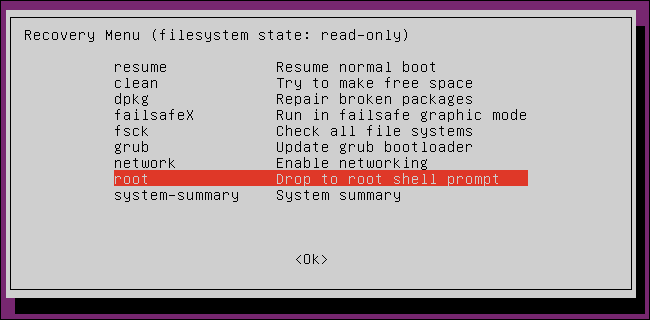
Usaremos Ubuntu como un ejemplo de la vida real aquí, pero otras distribuciones de Linux funcionan de manera similar. Ubuntu ofrece un modo de recuperación en su menú de arranque Grub predeterminado: seleccione Opciones avanzadas para Ubuntu y seleccione Modo de recuperación. Verá el menú de inicio cuando inicie su computadora. Si no lo hace, puede mantener presionada la tecla Shift durante el inicio y aparecerá el menú. Puede arrancar fácilmente directamente desde un indicador de shell de root desde aquí.
Esta opción no es necesaria, ya que simplemente puede presionar el botón mi para cambiar las opciones de arranque de Ubuntu y arrancar directamente desde un indicador de shell de root desde el menú principal de Grub. Luego puede usar el shell de root para restablecer y cambiar las contraseñas en el sistema. Si el menú de inicio de Grub está bloqueado y protegido con contraseña, aún puede iniciar en un medio Linux en vivo y cambiar su contraseña desde allí.
Nuevamente, el cifrado evitaría el acceso y la modificación de su sistema sin su contraseña de cifrado. Usamos Ubuntu como ejemplo, pero casi todas las distribuciones de Linux usan Grub, y no muchas personas establecen una contraseña de Grub.
Chromebooks
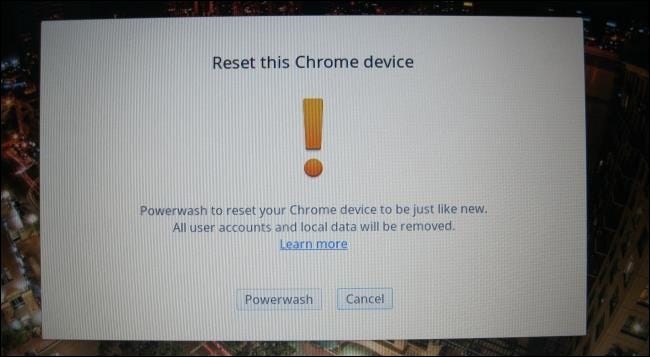
La contraseña de su cuenta de usuario de Chromebook es la contraseña de su cuenta de Google. Si necesita acceso pero olvidó la contraseña, simplemente puede restablecer la contraseña de su cuenta de Google en la web para recuperar el acceso.
Supongamos que no desea acceder a la cuenta, pero sí a la Chromebook, tal vez una cuenta antigua de Google se considere la cuenta de propietario del dispositivo. En este escenario, puede iniciar el Chromebook en la pantalla de inicio de sesión y presionar simultáneamente Ctrl + Shift + Alt + R. Se le pedirá que restablezca su Chromebook a la configuración de fábrica con Powerwash. Después de restablecerlo, puede iniciar sesión con otra cuenta de Google y esa cuenta de Google se considerará la cuenta de propietario. Esto borrará todos los datos del dispositivo, pero la mayoría de los datos del Chromebook se sincronizarán en línea.
No hay forma de acceder a los archivos de un usuario sin su contraseña en un Chromebook. Estos archivos están encriptados de forma predeterminada. Solo puede acceder a él si inicia sesión con la cuenta de Google.
Androide

Si olvida el código de acceso de la pantalla de bloqueo de Android, es posible que pueda restablecerlo. Desafortunadamente, esta función se eliminó en Android 5.0, por lo que no funcionará en dispositivos modernos. En dispositivos más antiguos, pruebe con una contraseña, un PIN o un patrón incorrectos varias veces y es posible que vea la opción «Olvidé mi contraseña», «Olvidé su PIN» o «Olvidé su motivo». Luego, puede recuperar el acceso a su dispositivo ingresando el nombre de usuario y la contraseña de la cuenta de Google asociada con su dispositivo.
No puede omitir la pantalla de bloqueo sin la contraseña de su cuenta de Google a menos que haya un agujero de seguridad que pueda explotar en el dispositivo. Si desea utilizar el dispositivo, siempre puede realizar un restablecimiento de fábrica desde el modo de recuperación. Esto restaurará el dispositivo a su estado de fábrica, borrando todos los datos que contiene. Luego puede iniciar sesión y configurar el dispositivo con una cuenta de Google diferente.
iPhone y iPad
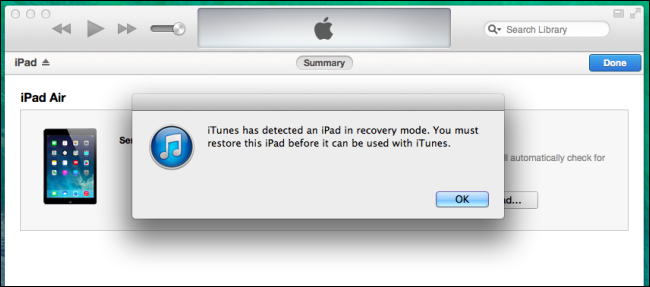
Si olvida el PIN o la contraseña de su iPhone, iPad o iPod Touch, no podrá restablecerlo y volver a acceder a su dispositivo. Si olvida la contraseña de su dispositivo iOS, deberá realizar un restablecimiento de fábrica. Sin embargo, si sincroniza el dispositivo con una ID de Apple y aún recuerda la contraseña de su ID de Apple, todos los datos de su dispositivo se pueden restaurar más tarde utilizando las copias de seguridad de iCloud.
Puede hacer esto de varias formas. Si ha configurado Buscar mi iPhone, puede visitar el sitio web de iCloud y borrar su dispositivo desde allí. Si ha realizado una copia de seguridad de su dispositivo en iTunes en una computadora, puede conectar el dispositivo a su computadora y restaurar su dispositivo desde una copia de seguridad de iTunes.
Si no tiene acceso a Buscar mi iPhone y nunca hizo una copia de seguridad del dispositivo en iTunes, siempre puede restablecer el dispositivo usando el modo de recuperación. Apague el dispositivo, mantenga presionado el botón Inicio y luego conecte el cable USB del dispositivo a su computadora. Si no se enciende automáticamente, enciéndalo. iTunes te dirá que ha detectado un dispositivo en modo de recuperación y te permitirá restaurarlo a la configuración predeterminada de fábrica.
Las contraseñas garantizan la honestidad de las personas honestas y garantizan que las personas no puedan acceder a su dispositivo sin conocer los consejos o buscarlos. Pero, si alguien tiene acceso físico a su dispositivo y quiere omitir la contraseña, no hay nada que pueda hacer para detenerlo. Incluso cifrar sus archivos solo protegerá sus datos personales; aún pueden borrar los datos cifrados y comenzar de nuevo. Sin embargo, Activation Lock puede evitar que un ladrón use un iPhone o iPad robado.
Autor de la foto: Andre Mason/ Flickr
